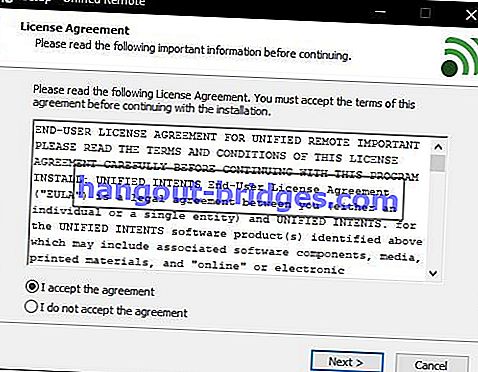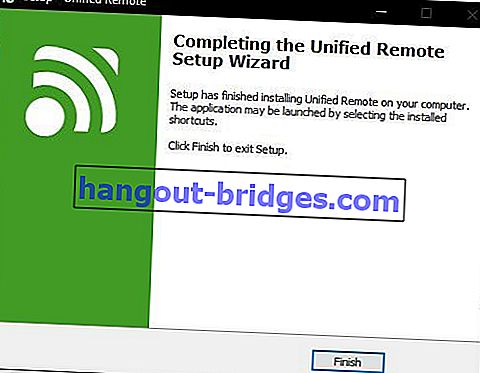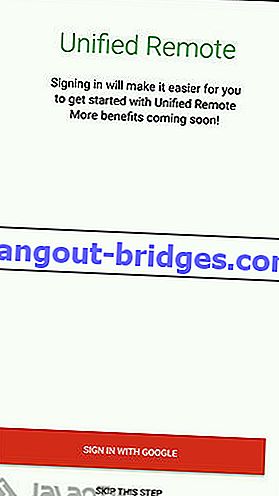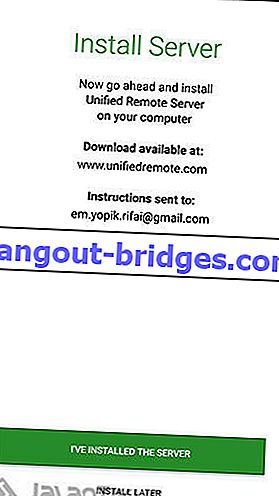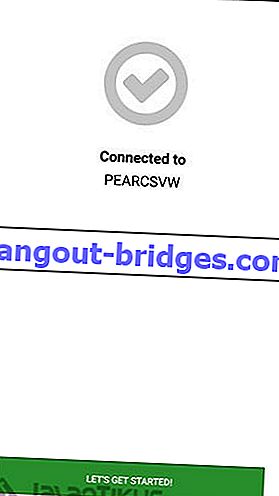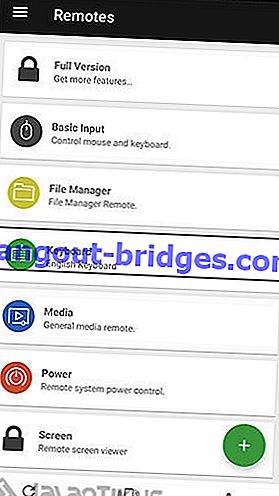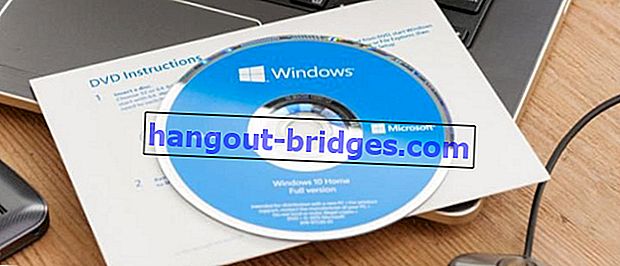Comment contrôler un ordinateur depuis Android, iOS et Windows Phone
L'application appelée Unified Remote ne peut pas seulement être utilisée pour contrôler des ordinateurs via Android. Vous pouvez également utiliser un ordinateur distant directement à l'aide de votre smartphone iOS et de Windows Phone.
Avez-vous déjà voulu contrôler facilement (à distance) votre ordinateur ou ordinateur portable? Maintenant, vous n'avez plus à vous inquiéter, il existe une application Android que vous pouvez utiliser pour contrôler votre ordinateur en utilisant uniquement un smartphone.
L'application appelée Unified Remote ne peut pas seulement être utilisée pour contrôler des ordinateurs via Android. Vous pouvez également utiliser un ordinateur distant directement à l'aide de votre smartphone iOS et de Windows Phone. Comment? Voici la critique complète.
LIRE AUSSI- Avec ces 5 applications, vous pouvez éloigner votre ordinateur d'un smartphone
- Comment contrôler un smartphone sans toucher
- Sophistiqué! Cet outil peut vous faire contrôler vos rêves
Télécommande unifiée, contrôlez l'ordinateur via Android
Unified Remote est une application réalisée par Philip Bergvist et Jakob Erglund. Le but de l'application Unified Remote est de permettre aux utilisateurs de contrôler plus facilement l'ordinateur pour l'éteindre (s'éteindre) directement depuis Android.
Non seulement depuis Android, vous pouvez également contrôler votre ordinateur Windows ou Mac OS via un appareil iOS. Voici un guide complet pour ce faire:
Comment utiliser la télécommande unifiée
Commencez par télécharger le serveur distant unifié, qui sera installé sur votre ordinateur ou ordinateur portable. Choisissez en fonction du système d'exploitation que vous utilisez:
- Serveur Windows distant unifié
- Serveur distant unifié Mac OS
- Serveur distant Linux unifié
- Serveur distant unifié Autre
Si le serveur a été téléchargé, installez-le sur votre ordinateur ou ordinateur portable.
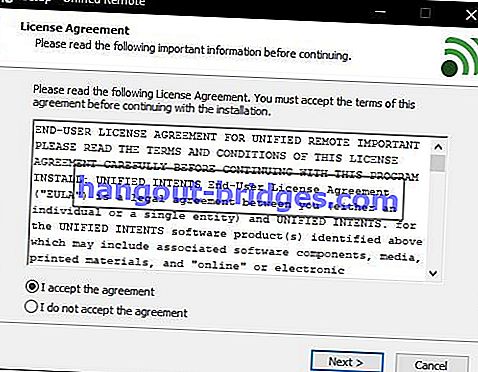
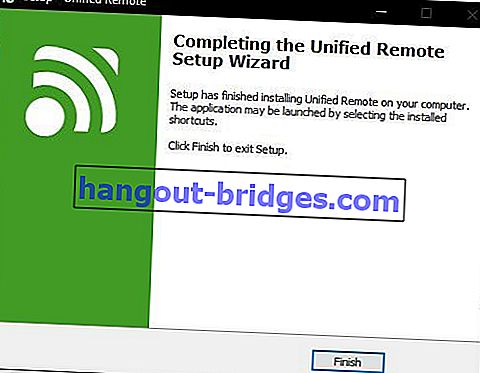
Téléchargez ensuite l'application Unified Remote sur votre smartphone. Choisissez en fonction du système d'exploitation que vous utilisez:
- Android distant unifié
- IPhone et iPad à distance unifiés
- Windows Phone unifié à distance
Ouvrez l'application puis connectez-vous en utilisant un compte Google ou vous pouvez également ignorer
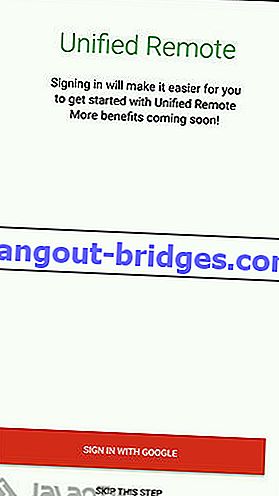
- Parce que le serveur est déjà installé, sélectionnez J'ai installé le serveur
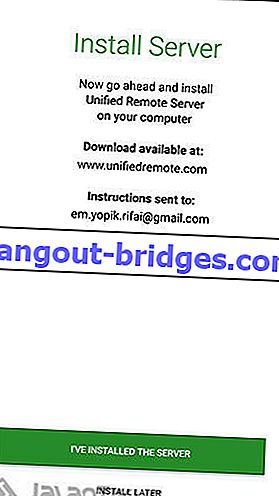
Si vous êtes connecté au même réseau WiFi, le serveur peut automatiquement être trouvé facilement.
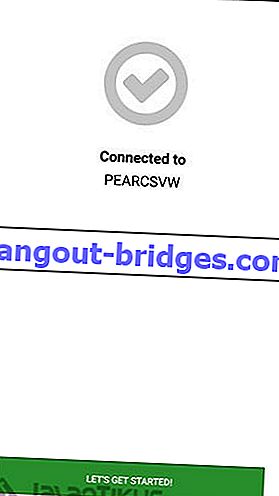
Entrez dans le menu à distance , vous pouvez trouver diverses commandes que vous pouvez faire.
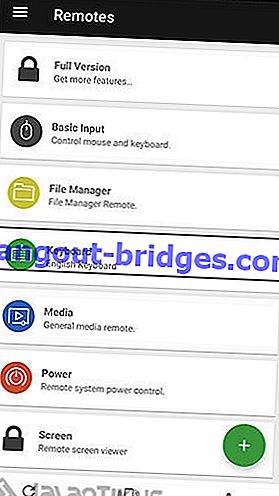
- Entrée de base : pour contrôler la souris et le clavier via un smartphone
- Gestionnaire de fichiers : pour accéder aux fichiers sur un ordinateur via un smartphone
- Média : définissez le média audio, suivant, précédent, arrêt, pause et lecture.
- Alimentation : contrôlez l'ordinateur pour éteindre, mettre en veille, redémarrer, mettre en veille prolongée, etc.
Si vous vous sentez manquant, vous pouvez également acheter la version Premium pour obtenir encore plus de fonctionnalités.
- Outre Unified, il existe également 5 autres applications que vous pouvez utiliser pour contrôler votre ordinateur à distance. Vous pouvez lire l'article suivant:
 VOIR LES ARTICLES
VOIR LES ARTICLES
C'est un moyen facile de contrôler les ordinateurs depuis les smartphones Android, iOS et Windows Phone avec l'application Unified Remote. Si vous avez d'autres moyens, n'oubliez pas de partager dans la colonne des commentaires. Bonne chance!
Assurez-vous également de lire des articles liés à l' ordinateur ou d'autres écrits intéressants d' Em Yopik Rifai .